excel單獨調整幾行的列寬的方法:首先打開表格,並選中要更改的列;然後點擊滑鼠右鍵,選擇列寬;接著在彈出的設定框中填寫要設定的列寬數值;最後輸入數值後,點選確認按鈕即可。

excel單獨調整幾行的列寬的方法:
1、首先我們開啟表格。
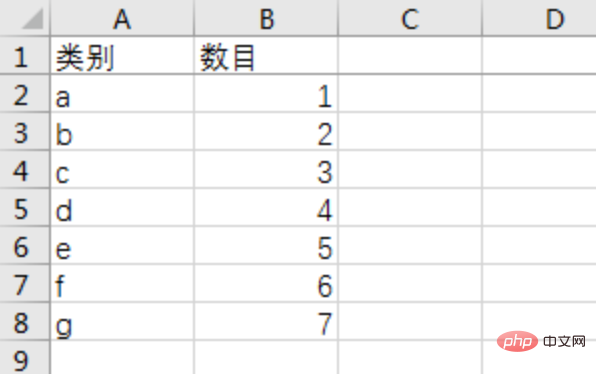
2、然後我們在選取要更改的欄位。
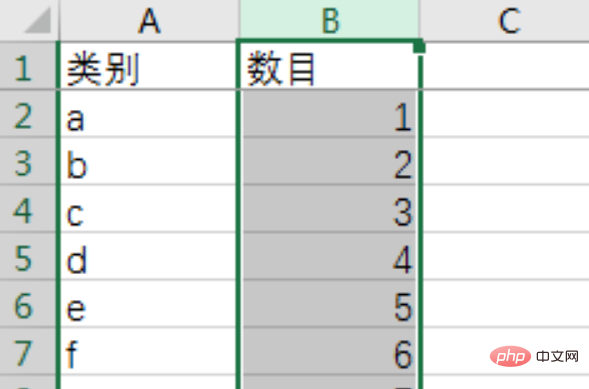
3、點選滑鼠右鍵,選擇列寬。
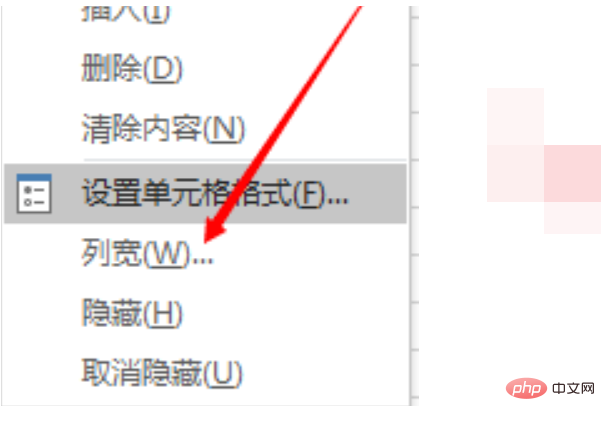
4、在彈出的設定框中填入要設定的列寬數值。
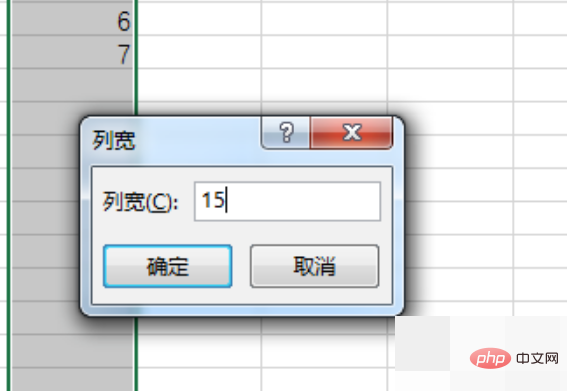
5、輸入數值後,點選確認按鈕。
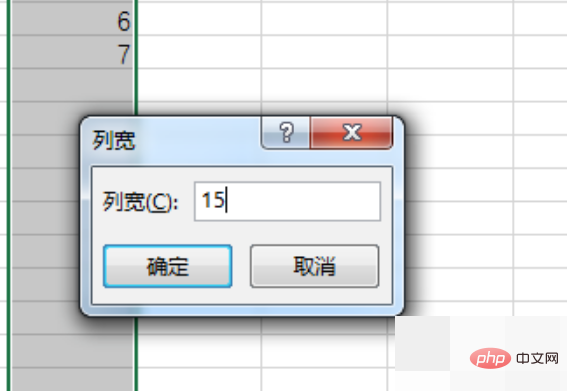
6、這個時候列寬就改變好了,在表格中可以看到列寬發生了變化。
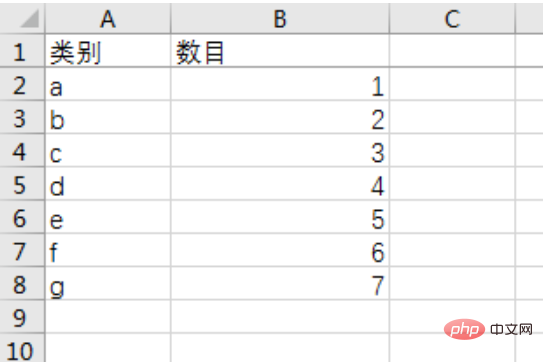
相關學習推薦:excel基礎教學
以上是excel如何單獨調整幾行的列寬的詳細內容。更多資訊請關注PHP中文網其他相關文章!




